Arduino UNO R4 - écran LCD 20×4
Dans ce tutoriel, nous vous montrerons comment utiliser un écran LCD 20×4 avec la carte Arduino UNO R4 en utilisant une interface I2C. En détail, nous apprendrons :
- Comment connecter l'écran LCD I2C 20x4 à l'Arduino UNO R4
- Comment programmer l'Arduino UNO R4 pour afficher des informations sur l'écran LCD I2C 20x4

Préparation du matériel
Ou vous pouvez acheter les kits suivants:
| 1 | × | Kit de Démarrage DIYables STEM V4 IoT (Arduino inclus) | |
| 1 | × | Kit de Capteurs DIYables (30 capteurs/écrans) | |
| 1 | × | Kit de Capteurs DIYables (18 capteurs/écrans) |
À propos de l'écran LCD I2C 20x4
Schéma de brochage
L'écran LCD 20x4 I2C utilise l'interface I2C et possède 4 broches :
- Broche GND : connectez-la à la masse (0 V).
- Broche VCC : connectez-la à VCC (5 V) pour alimenter l'écran LCD.
- Broche SDA : elle sert au signal de données I2C.
- Broche SCL : elle sert au signal d'horloge I2C.

Coordonnée LCD
L'écran LCD I2C 20x4 possède 20 colonnes et 4 lignes. Les colonnes et les lignes commencent à partir de 0.
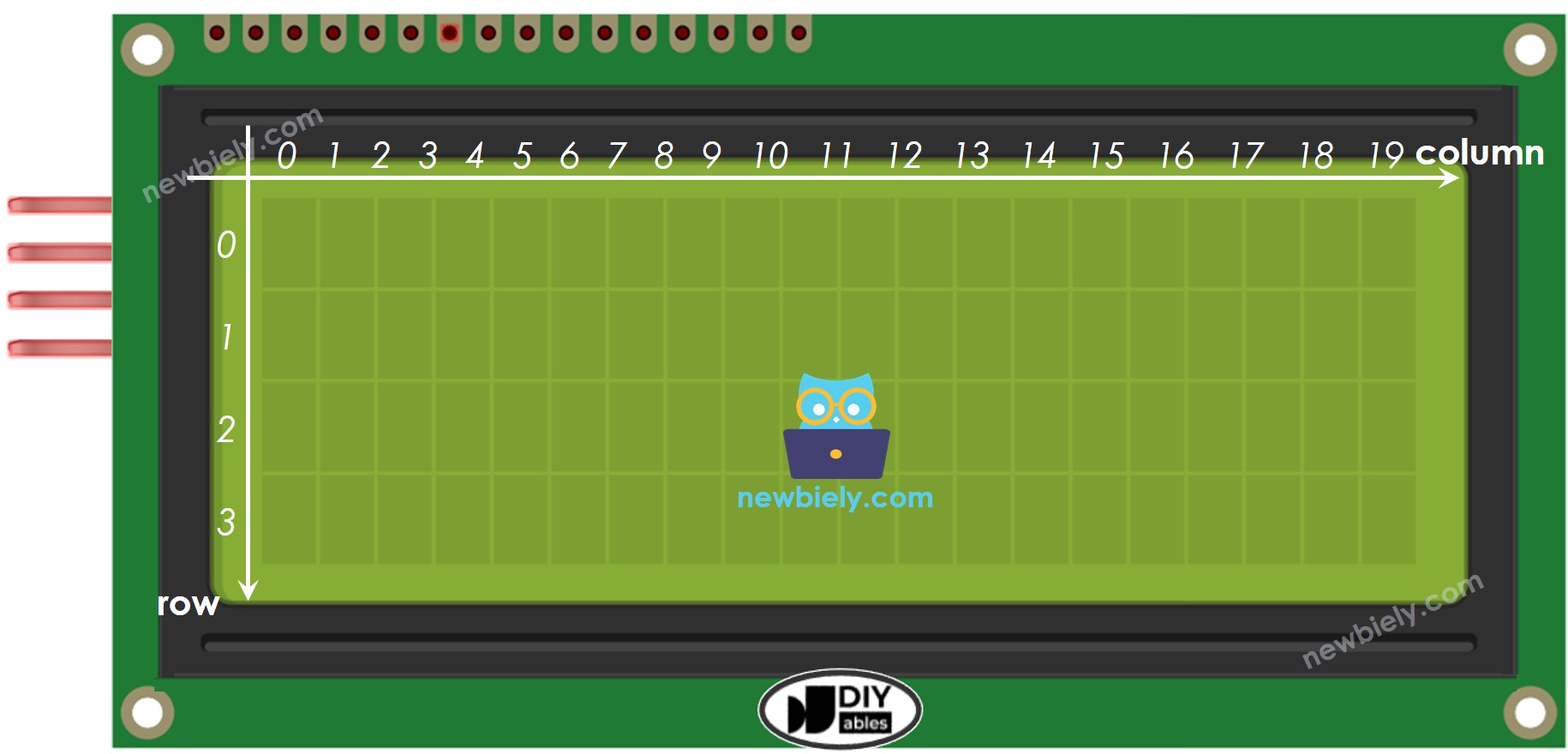
Diagramme de câblage
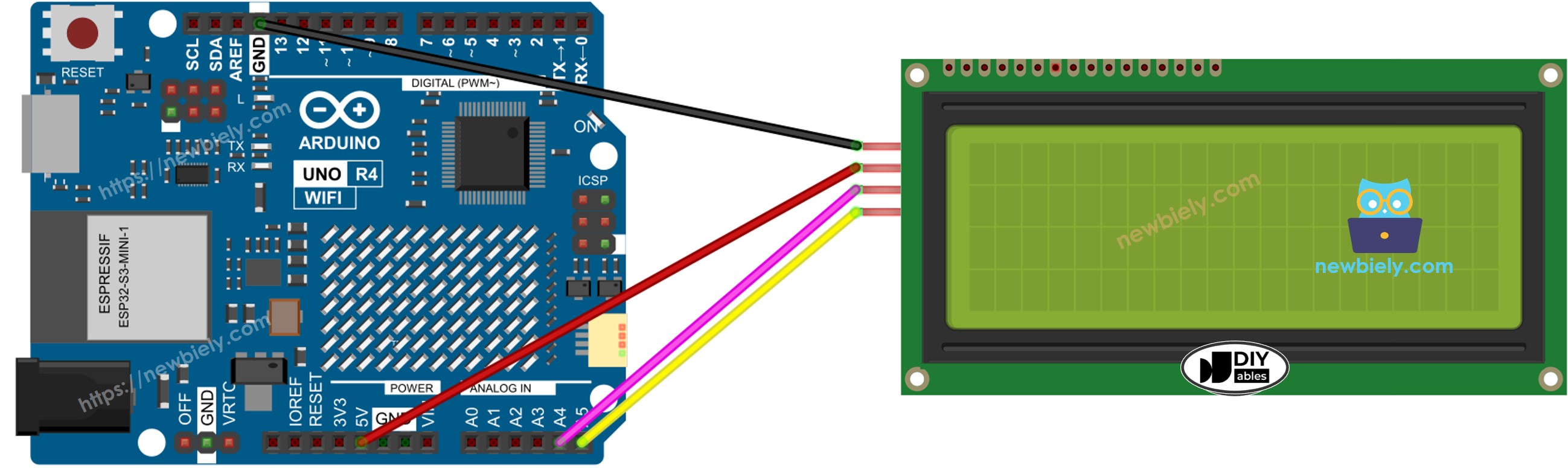
Cette image a été créée avec Fritzing. Cliquez pour agrandir l'image.
Voir Comment alimenter l'Arduino UNO R4..
| LCD I2C | Arduino UNO R4, Nano | Arduino Mega |
|---|---|---|
| Vin | 5V | 5V |
| GND | GND | GND |
| SDA | A4 | 20 |
| SCL | A5 | 21 |
Comment programmer pour un écran LCD I2C
L'utilisation de l'écran LCD est très facile avec la bibliothèque LiquidCrystal_I2C.
- Ajouter la bibliothèque :
- Créez un objet LiquidCrystal_I2C avec l'adresse I2C, le nombre de colonnes et le nombre de lignes :
- Configurer l'écran LCD.
- Placez le curseur à la position précise donnée par column_index et row_index.
- Afficher un message sur l'écran LCD.
※ Note:
Différents fabricants peuvent utiliser des adresses I2C différentes pour l'écran LCD. Dans notre exemple, nous avons utilisé l'adresse 0x27 telle que fournie par le fabricant DIYables.
Arduino UNO R4 code
Étapes rapides
Suivez ces instructions étape par étape :
- Si c'est la première fois que vous utilisez l'Arduino UNO R4 WiFi/Minima, reportez-vous au tutoriel sur Arduino UNO R4 - Installation du logiciel..
- Connectez le LCD I2C 20x4 à l'Arduino UNO R4 selon le diagramme fourni.
- Connectez la carte Arduino UNO R4 à votre ordinateur avec un câble USB.
- Lancez l'IDE Arduino sur votre ordinateur.
- Sélectionnez la carte Arduino Uno R4 appropriée (par ex. Arduino Uno R4 WiFi) et le port COM.
- Allez dans l'icône Libraries sur le côté gauche de l'IDE Arduino.
- Tapez "LiquidCrystal I2C" et recherchez la bibliothèque LiquidCrystal_I2C de Frank de Brabander.
- Appuyez sur le bouton Install pour ajouter la bibliothèque LiquidCrystal_I2C.
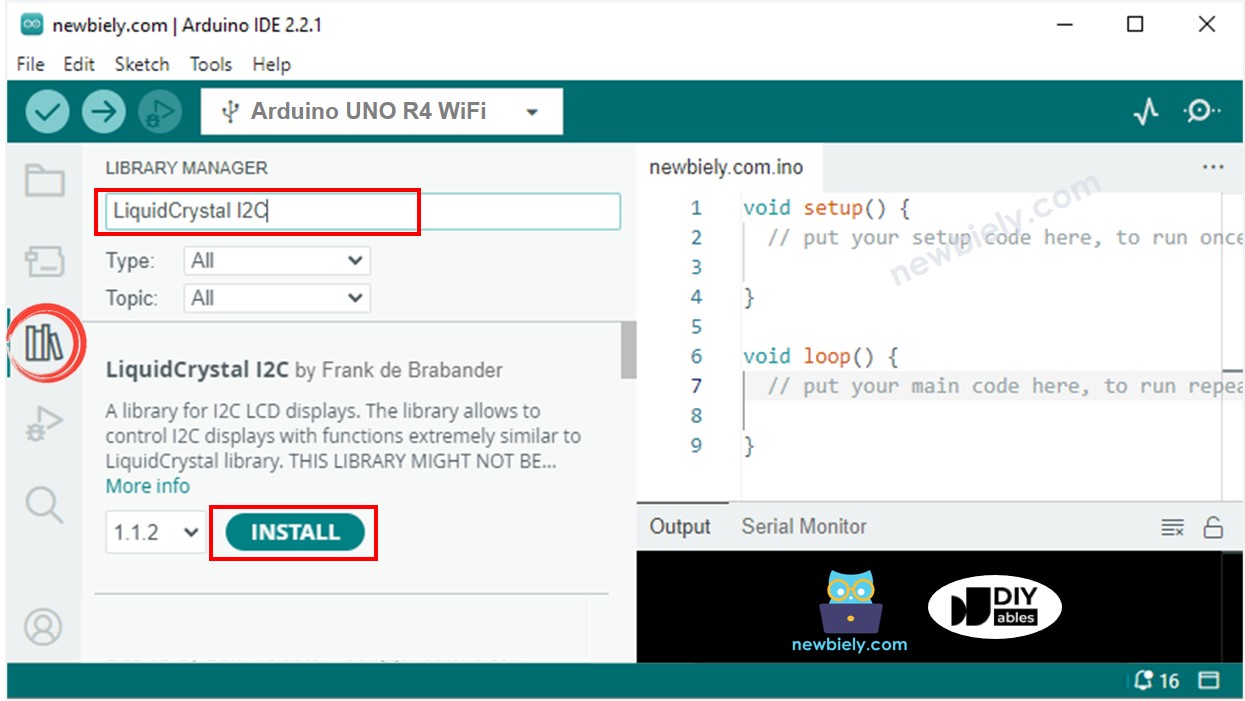
- Copiez le code ci-dessus et ouvrez-le dans l'IDE Arduino.
- Appuyez sur le bouton Upload dans l'IDE Arduino pour envoyer le code à l'Arduino UNO R4.
- Vérifiez le résultat sur l'écran LCD.

- Essayez de modifier le texte et son emplacement.
Votre carte Arduino Uno R4 pourrait ne pas fournir suffisamment d'alimentation à l'écran LCD. Si l'écran LCD n'est pas lumineux ou n'affiche pas de caractères, veuillez utiliser une source d'alimentation externe pour l'écran LCD. Vous pouvez utiliser cet ensemble de répartiteurs d'alimentation comme indiqué ci-dessous :

